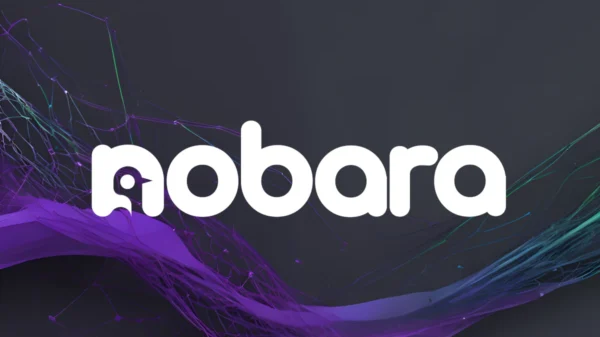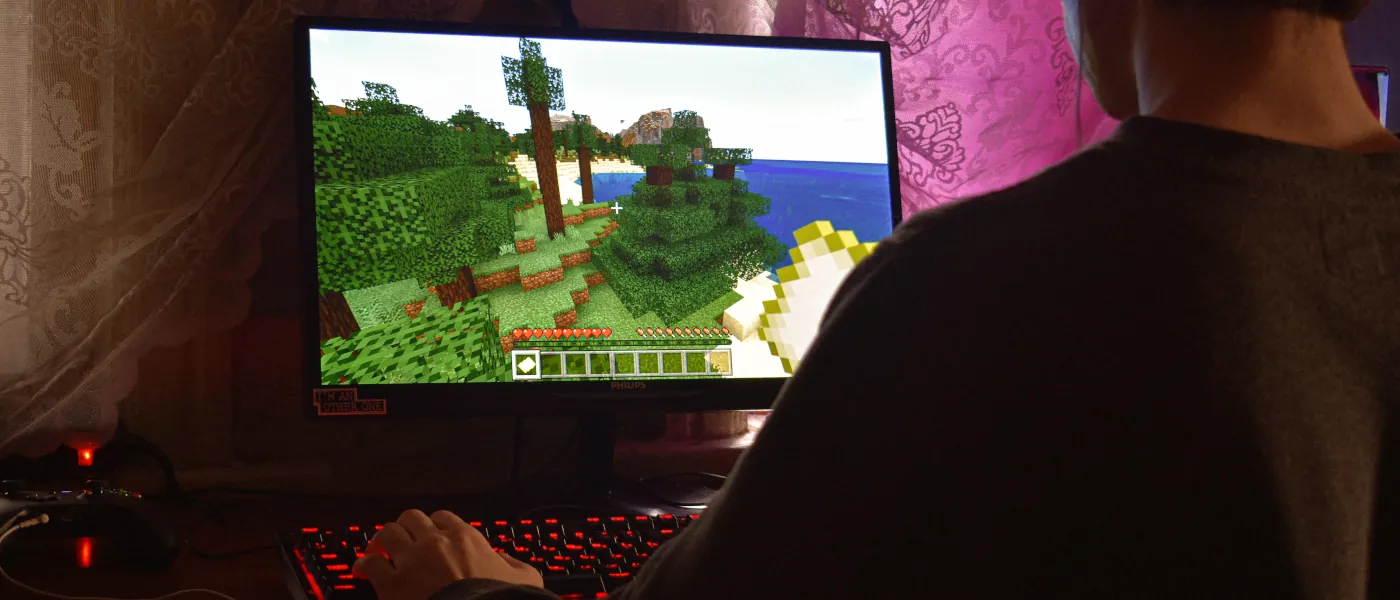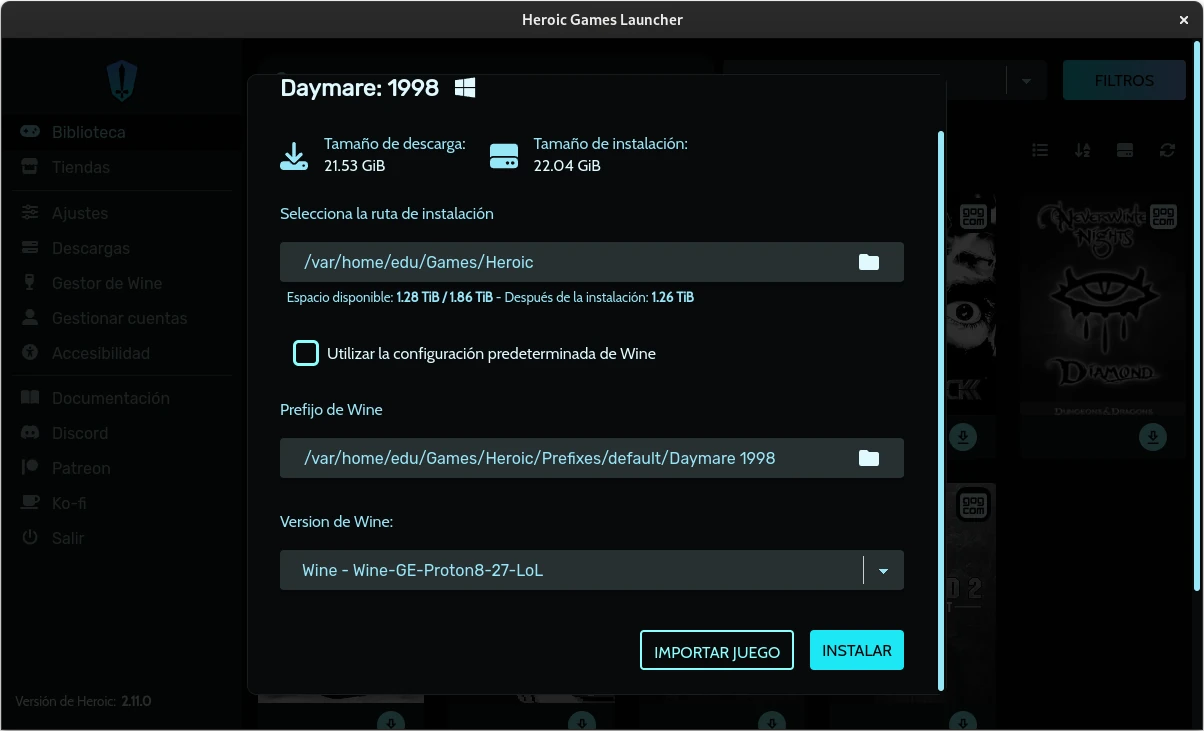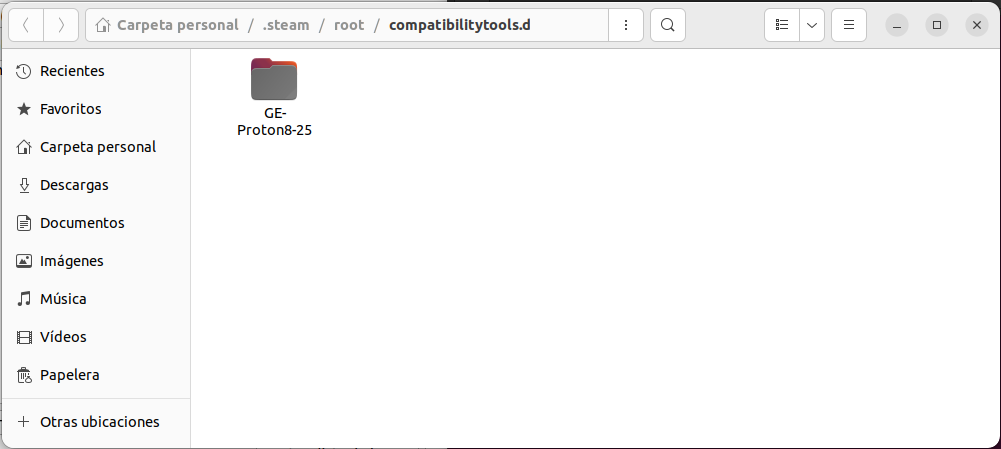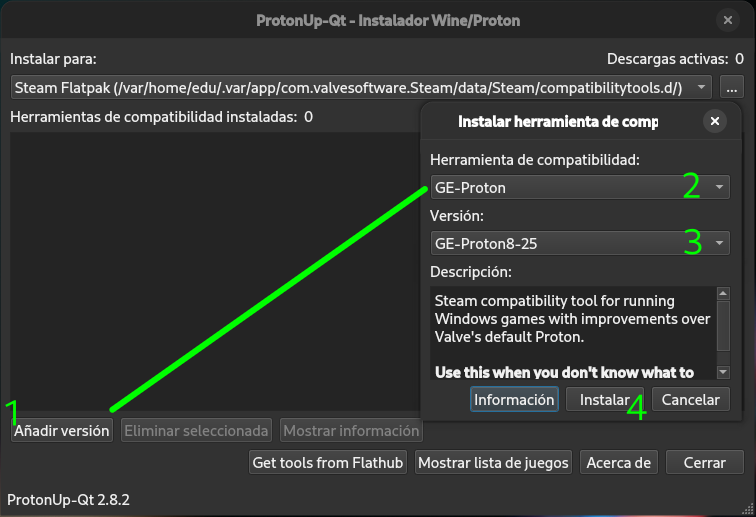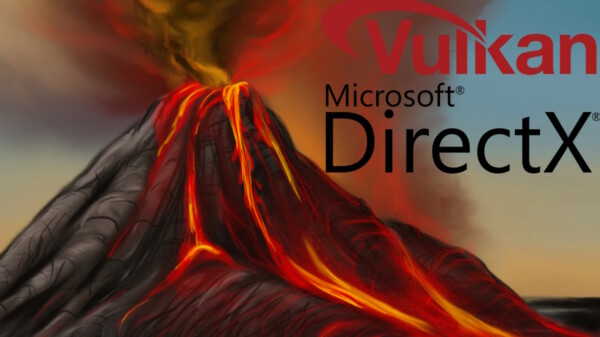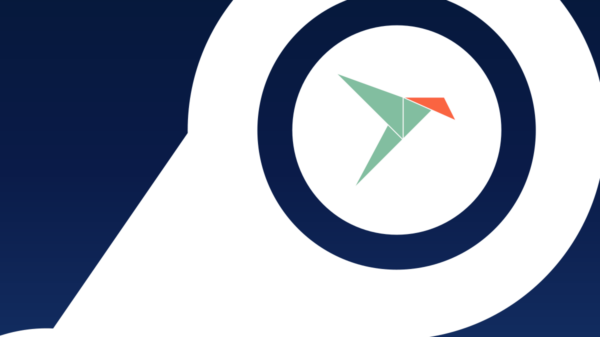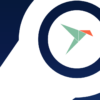Con un 2023 que llega a su fin, en MuyLinux vamos a aprovechar la ocasión para explicar qué es Proton GloriousEggroll, la bifurcación más conocida del Proton desarrollado por Valve, que se ha erigido como un componente importante dentro del Linux Gaming.
Proton GloriousEggroll, que es abreviado como Proton-GE o GE-Proton, es uno de los varios desarrollos que están debajo del paraguas del proyecto GloriousEggroll, el cual está dirigido por un empleado de Red Hat. Además de Proton GloriousEggroll, también alberga una bifurcación de Protonfixes; varios derivados de Wine, de entre los que destaca Wine GloriousEggroll o Wine-GE debido a que es empleado por Heroic Games Launcher; una bifurcación del driver de OpenCL de AMDGPU-PRO (el driver privativo de AMD para Linux) en formato RPM para Fedora; además de la distribución Nobara, la derivada de Fedora orientada al gaming.
Pero aquí nos centraremos en el que muy probablemente sea el producto más utilizado de GloriousEggroll: su bifurcación de Proton. Esta capa de compatibilidad es harta conocida entre aquellos que juegan desde Linux, sobre todo porque en muchas ocasiones ha sido capaz de soportar ciertos videojuegos antes y mejor que la propia Valve (al menos contando la rama estable de Proton), en especial cuando se trata de títulos triple A recientes. De hecho, durante bastante tiempo ofreció un mejor soporte para Resident Evil 2 remake, por poner un ejemplo conocido.
Como características frente al Proton de Valve, Proton GloriousEggroll proporciona parches adicionales de Media Foundation para una mejor compatibilidad con la reproducción de vídeo, parches de AMD FSR añadidos directamente al hack de pantalla completa que se pueden alternar con WINE_FULLSCREEN_FSR=1, parches para la resolución falsa de FSR, soporte del CUDA de NVIDIA para PhysX y NVAPI, soporte de entrada del ratón sin formato, el sistema Protonfixes para aplicar de forma automática correcciones para cada juego, varios parches ascendentes (upstream) de Wine que han portados hacia atrás y varios parches de wine-staging que son aplicados cuando son necesarios.
Después de introducir qué es Proton GloriousEggroll, vamos a explicar su instalación manual tanto para una instalación de Steam en formato “tradicional” como en Flatpak, además de exponer una herramienta que facilita el proceso para aquellos que no quieran lidiar con el árbol de directorios.
Instalación manual de Proton GloriousEggroll
Lo primero que hay que hacer es crear el subdirectorio ~/.steam/root/compatibilitytools.d después de instalar e iniciar la sesión en la aplicación de Steam. Esto puede hacerse con el comando mkdir y poniendo como argumento la ruta especificada o mostrando los directorios ocultos desde la raíz de la carpeta del usuario (/home/tuusuario o /var/home/tuusuario) e ir navegando y creando carpetas de forma gráfica según sea necesario.
En el segundo paso hay que descargar el tarball desde la página de lanzamientos del repositorio GitHub del proyecto (si aparece LoL en el nombre de versión, significa que es una compilación dirigida solo a League of Legends) y extraer el contenido dentro de una carpeta en ~/.steam/root/compatibilitytools.d. Después hay que cerrar Steam y volverlo a abrir para que la aplicación pueda ver la compilación de Proton GloriousEggroll presente en el cliente de Steam ubicado en la carpeta del usuario.
En caso de estar usando el reempaquetado Flatpak de Steam en lugar de un paquete “tradicional”, el directorio en el que se tiene que descargar la carpeta con Proton GloriousEggroll es ~/.var/app/com.valvesoftware.Steam/data/Steam/compatibilitytools.d.
ProtonUp-Qt, la herramienta que lo facilita todo
La instalación de Proton GloriousEggroll no es compleja, pero sí requiere de tener unos mínimos conocimientos de cómo está organizado el árbol de directorio de Linux y de cómo hay que moverse por GitHub.
Por suerte, para aquellos que tengan menos conocimientos está ProtonUp-Qt, una herramienta gráfica que no solo facilita la instalación de la mencionada capa de compatibilidad, sino también de otras como Luxtorpeda, que proporciona soporte nativo de Linux para algunas compilaciones de juegos que solo son compatibles con Windows. Como ejemplo se puede mencionar a Doom 3, cuyo motor fue publicado como software libre y puede ser implementado en Linux para ejecutar el clásico de Id Software de forma totalmente nativa a través de Steam.
ProtonUp-Qt se distribuye oficialmente en los formatos AppImage y Flatpak. Debido a que Ubuntu solo soporta Snap por defecto como formato de paquetes universales, hay que proceder a instalar el soporte de Flatpak o el paquete fuse para poner en funcionamiento el paquete AppImage:
sudo apt install fuse
Una vez iniciada la aplicación, el usuario tiene que pulsar sobre el botón “Añadir versión” para luego seleccionar “GE-Proton” en “Herramienta de compatibilidad”, elegir la versión que quiera utilizar en “Versión” (preferiblemente la última) y pulsar sobre el botón “Instalar”. Después solo tiene que esperar a que los procesos de descarga y extracción se realicen para tener Proton GloriousEggroll a su disposición e instalado directamente en el directorio correspondiente en Steam.
Después de completar la instalación de la capa de compatibilidad, hay que cerrar y volver a abrir el cliente de Steam si es que la aplicación está abierta.
ProtonUp-Qt es capaz de integrarse tanto en instalaciones “tradicionales” de Steam como la Flatpak, así que se muestra como una buen alternativa para una recompilación Flatpak de Proton GloriousEggroll que en estos momentos se encuentra abandonada.
Conclusión
Proton GloriousEggroll es un buen resorte para probar esos juegos que no funcionan con la versión estable del Proton proporcionado por Valve, aunque por ahí también está la rama experimental que también se sirve a través del cliente de Steam y que muchos emplean incluso como medio principal para ejecutar los videojuegos compilados para Windows.
Por otro lado, el soporte proporcionado a través de la versión oficial y estable del Proton de Valve ha mejorado desde la comercialización de la Steam Deck, por lo que el uso de GloriousEggroll ha podido disminuir. Pese a ello, nunca viene mal tenerlo a mano por si las moscas.